Di depanmu ada panduan untuk menggunakan Dodge dan Burn, sebuah teknik yang sangat penting untuk meningkatkan gambar. Kamu akan belajar bagaimana melukis dengan cahaya untuk menonjolkan kecantikan portrait dan menghapus ketidaksempurnaan kecil di wajah dengan mudah. Metode ini sering digunakan dalam fotografi dan pengeditan gambar dan sangat efektif saat mengoptimalkan kecerahan dan kontras dalam sebuah gambar.
Penemuan Penting
- Dodge dan Burn membantu meretouch ketidaksempurnaan kulit dengan lembut dan membuat gambar lebih berdimensi.
- Ini penting untuk bekerja dengan berbagai lapisan untuk mendapatkan hasil terbaik.
- Dengan bekerja menggunakan pengaturan Hitam-Putih, kamu bisa lebih mudah mengidentifikasi area yang perlu diedit.
Panduan Langkah-demi-Langkah
Langkah 1: Menciptakan Dasar
Pertama, buka gambar yang ingin kamu edit. Pastikan kamu memiliki salinan atau cadangan dari yang asli. Jika ingin bekerja dengan lapisan baru, buatlah grup baru yang kamu sebut "DNB" untuk Dodge dan Burn. Untuk membuat lapisan baru, tahan tombol Alt dan klik "Buat Lapisan Baru".

Langkah 2: Mengatur Lapisan Dodge dan Burn
Berikan nama lapisan ini "Noda", karena kamu ingin fokus pada noda di wajah terlebih dahulu. Atur metode isi ke "Cahaya Lembut" dan pilih warna Abu-abu di tengah. Lapisan ini akan membantumu mengidentifikasi kecerahan dan bayangan dalam gambar dengan lebih baik di masa mendatang.
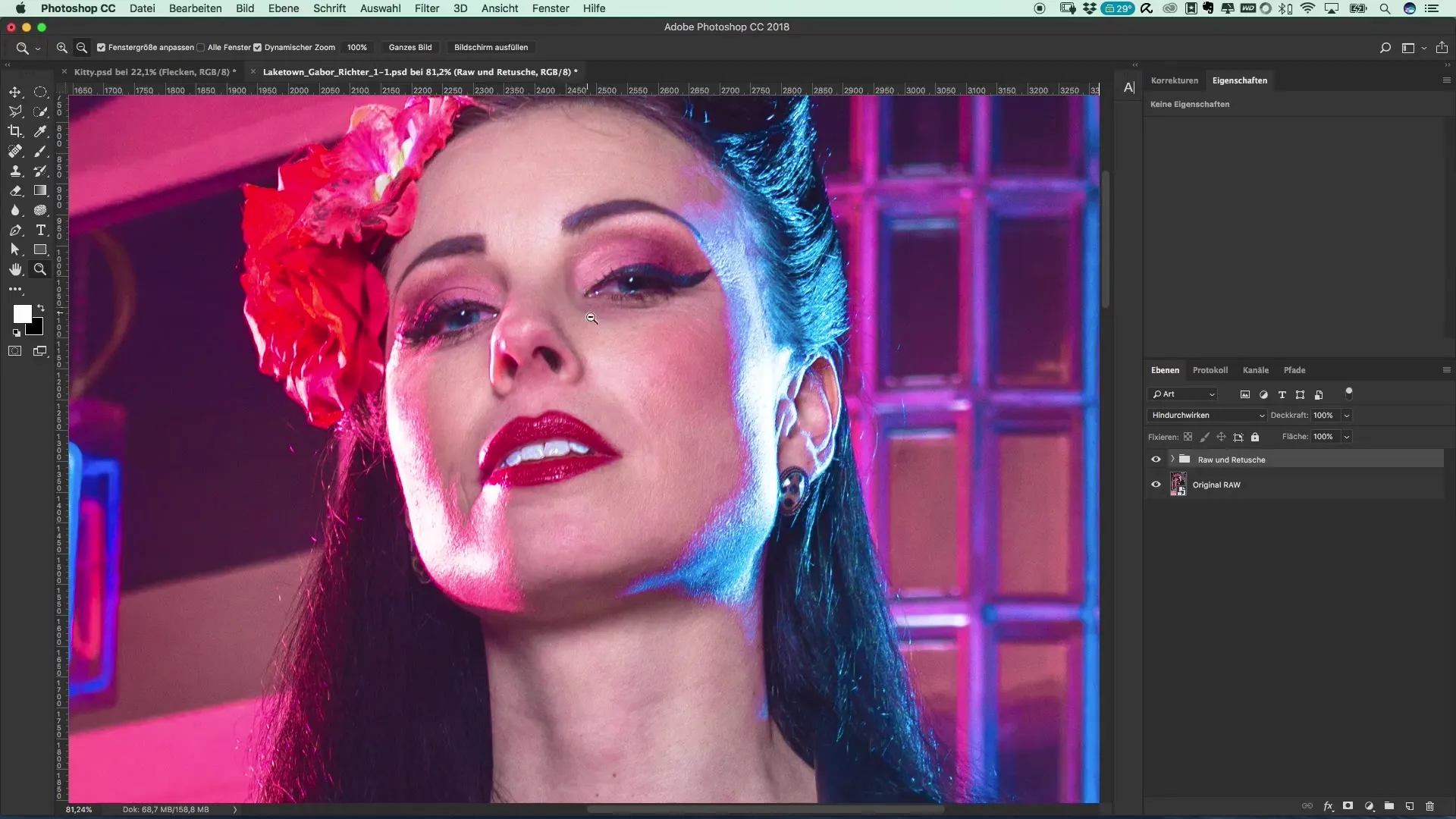
Langkah 3: Paduan Warna dengan Menggunakan Lapisan Pengaturan
Untuk memastikan bahwa kamu fokus pada kecerahan dan tidak terganggu oleh warna, buatlah lapisan pengaturan Hitam-Putih. Ini akan membantumu mengenali noda dan ketidakteraturan di wajah dengan lebih baik.
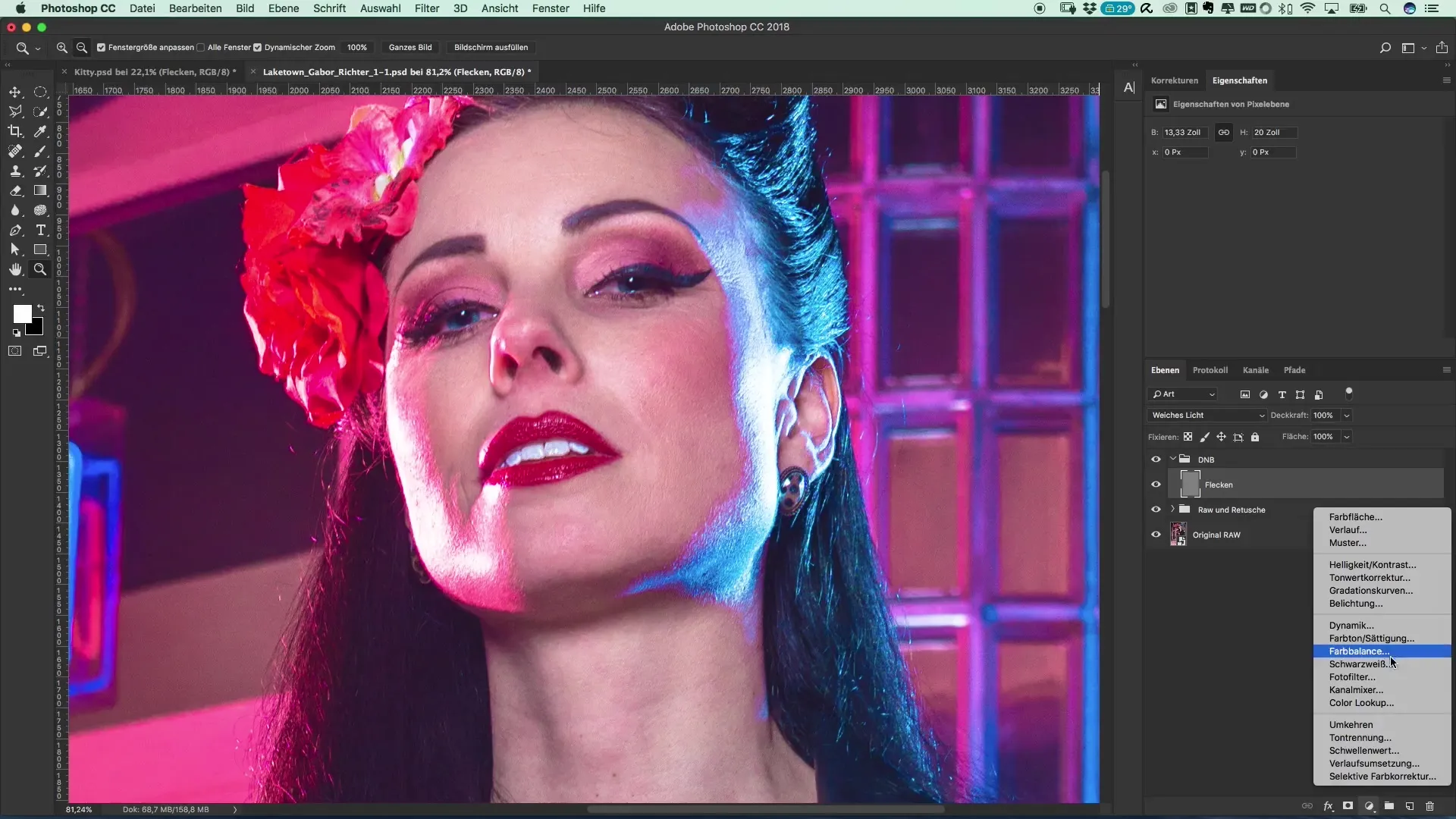
Langkah 4: Mengatur Alat Kuas dengan Benar
Sekarang penting untuk bekerja di lapisan "Noda". Pilih kuas dengan kekuatan sekitar 3% untuk mendapatkan feel teknik ini. Pastikan bahwa Hitam dan Putih ada di depan, karena kamu akan menggunakan warna ini untuk melukis.
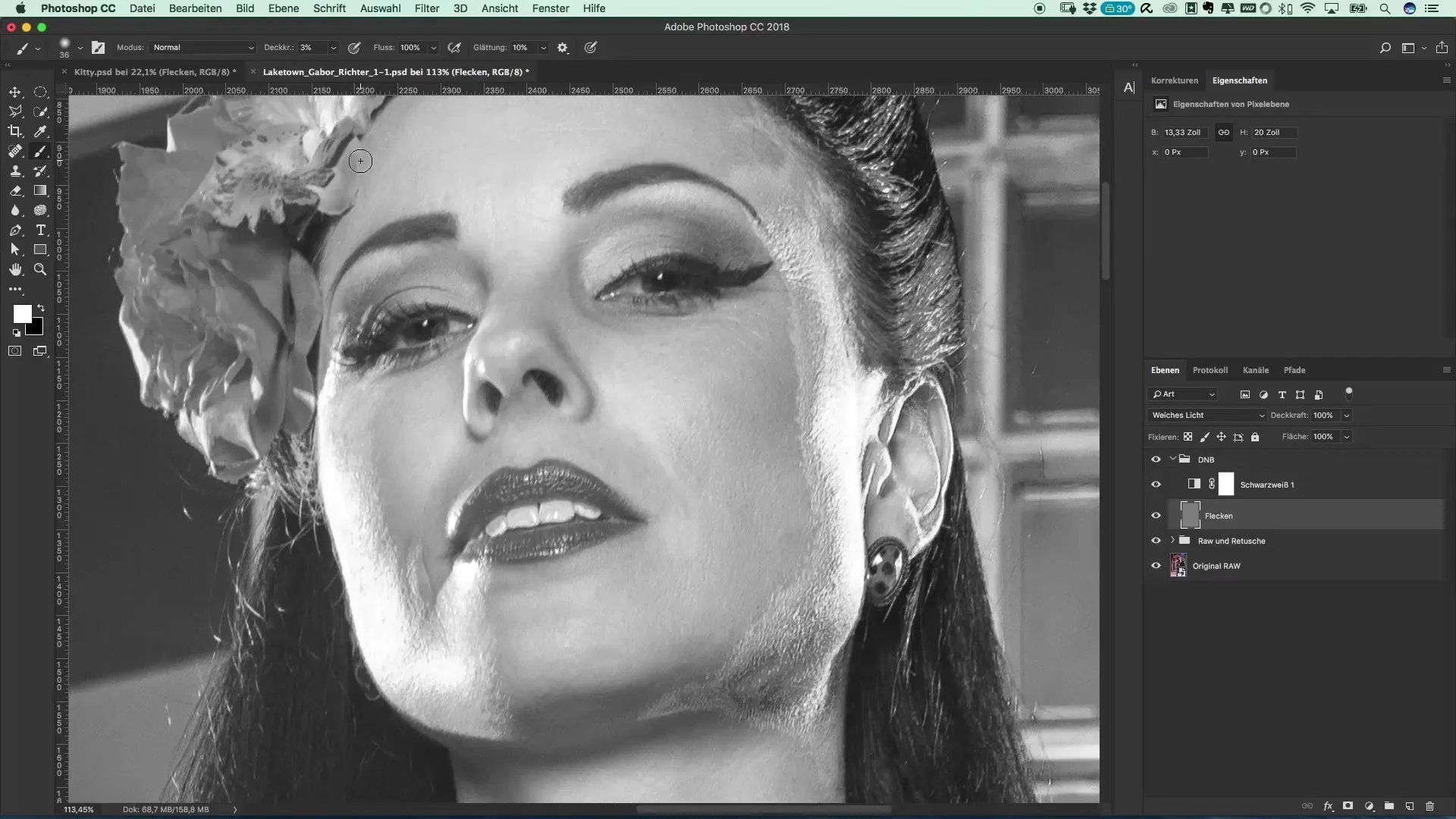
Langkah 5: Melukis dengan Cahaya
Gunakan kuas dengan ukuran sekitar 7 untuk pengeditan. Lalu, sapukan pada area yang ingin kamu cerahkan atau gelapkan. Jika kamu merasa tidak langsung berhasil, jangan khawatir, latihan menjadikan sempurna!
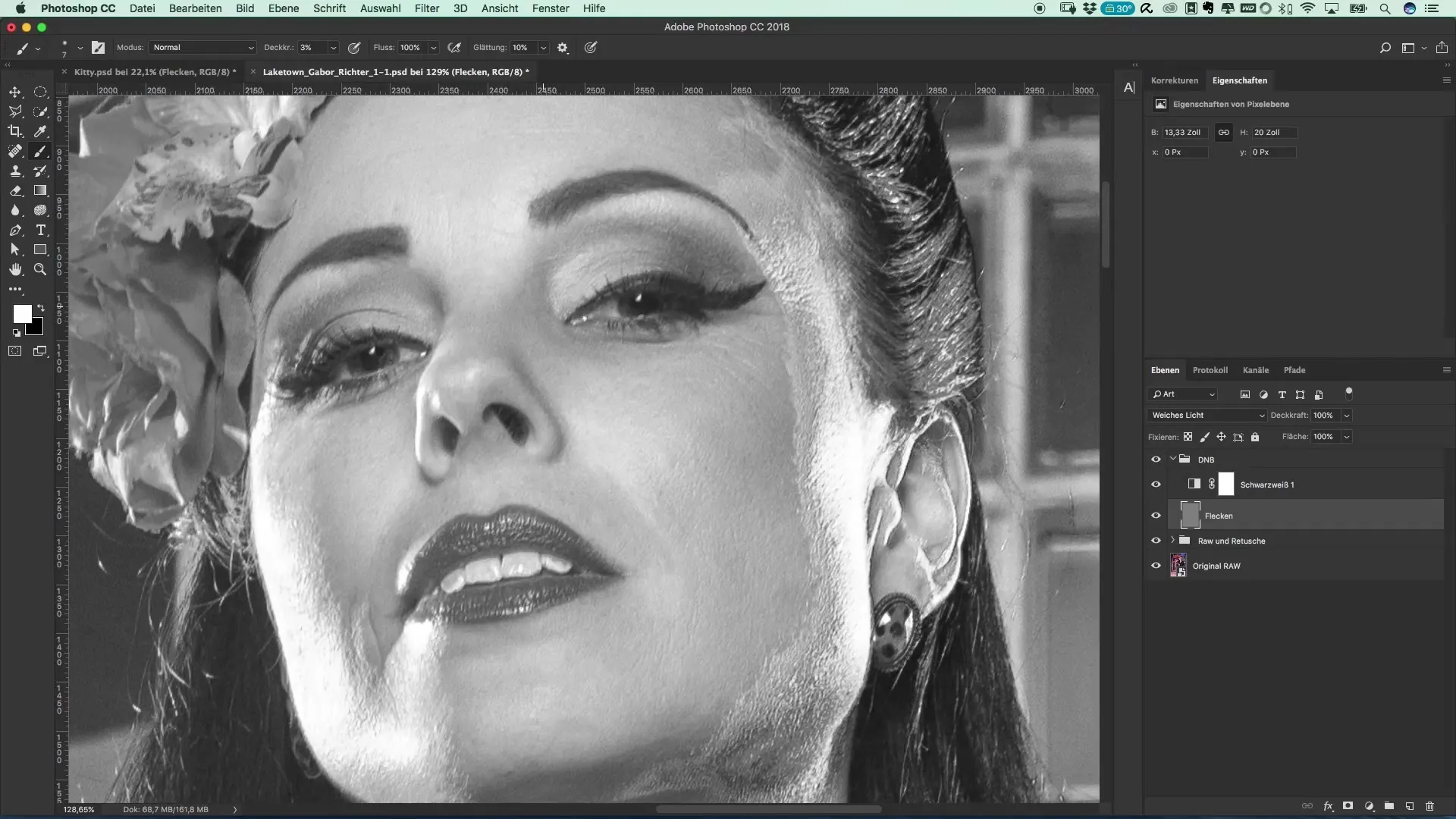
Langkah 6: Memeriksa Hasil
Tampilkan dan sembunyikan lapisan untuk melihat bagaimana gambar telah berubah. Perhatikan terutama pada area gelap yang telah kamu edit sebelumnya. Area tersebut sekarang akan terlihat jauh lebih lembut dan harmonis dalam keseluruhan gambar.
Langkah 7: Melakukan Koreksi Lebih Lanjut
Sekarang, setelah kamu puas dengan penyesuaian awal, lanjutkan dan edit hidung dengan mencerahkan atau menggelapkannya juga. Area gelap yang lebih kecil kini bisa diatur secara spesifik untuk mendapatkan kulit yang merata.
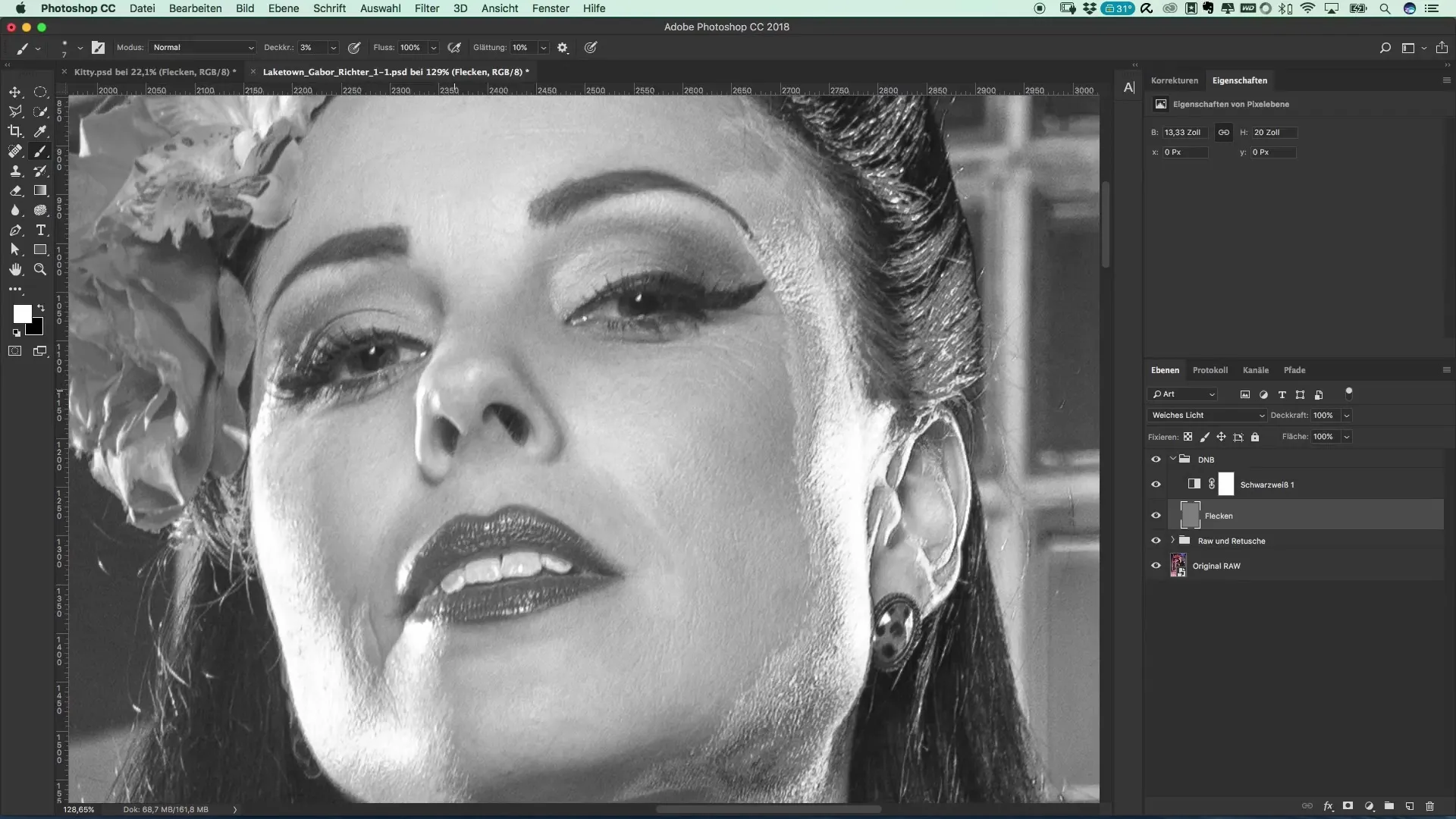
Langkah 8: Penyempurnaan dan Penutupan Pengeditan
Setelah kamu bekerja beberapa menit dengan Dodge dan Burn, periksa keseluruhan gambar. Hilangkan semua pengaturan untuk melihat bagaimana gambar terlihat secara keseluruhan. Kamu bisa yakin bahwa menggunakan teknik ini akan sangat meningkatkan keseluruhan gambar.
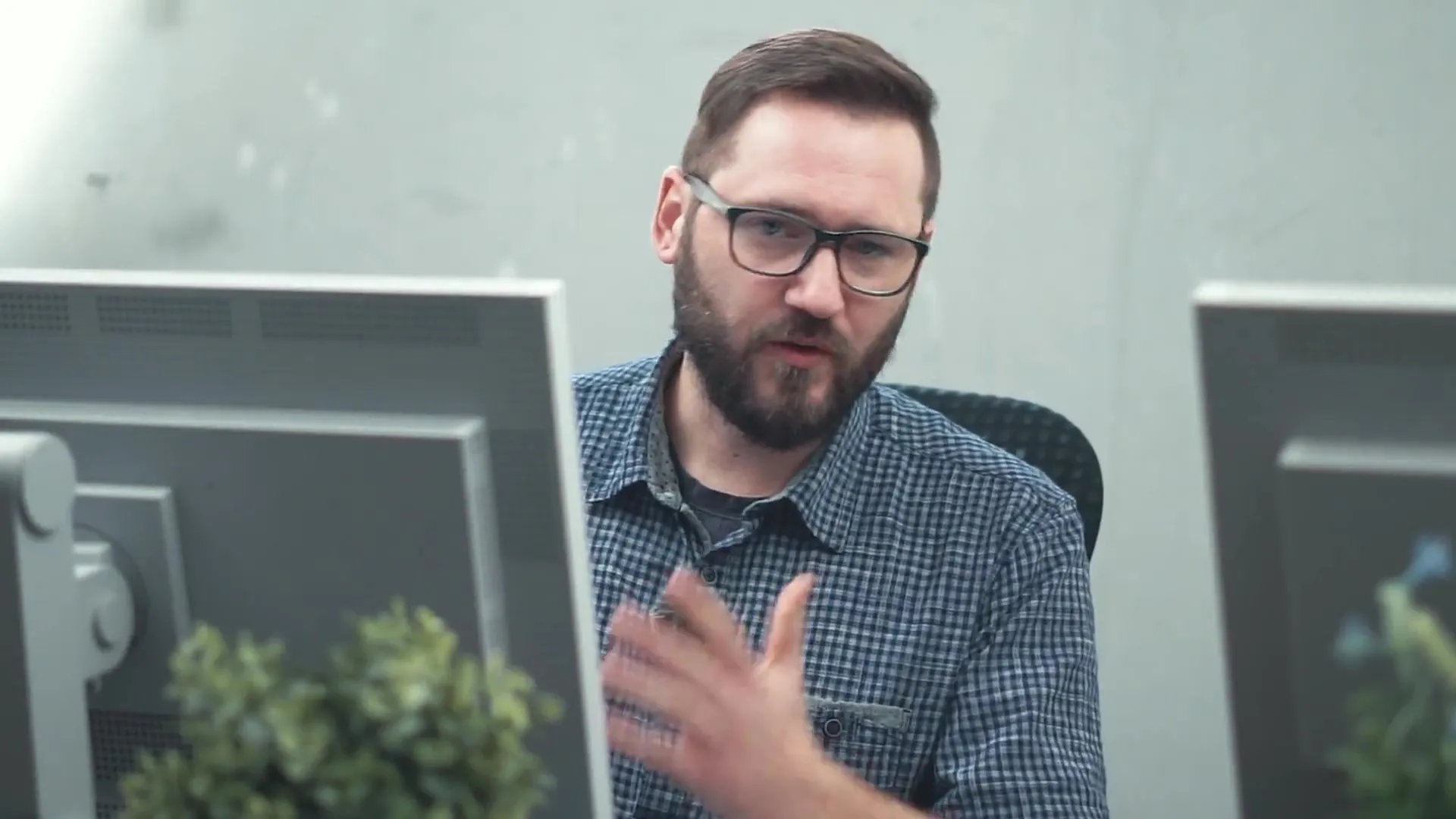
Ringkasan – Panduan Menghapus Noda dengan Dodge dan Burn Gaya Riverdale
Teknik ini memberikanmu metode yang lembut dan efektif untuk memperbaiki ketidaksempurnaan kulit dan mencapai tampilan profesional. Gambar-gambarmu akan sangat meningkat dengan penerapan Dodge dan Burn. Yakinlah bahwa latihan menjadikan sempurna: semakin sering kamu menggunakan teknik ini, semakin baik kamu dalam melakukannya.
FAQ
Bagaimana cara kerja teknik Dodge dan Burn?Teknik Dodge dan Burn menggunakan cahaya dan bayangan untuk mencerahkan atau menggelapkan area dalam sebuah gambar, yang mengarah pada representasi yang lebih tiga dimensi.
Software apa yang bisa saya gunakan untuk ini?Dodge dan Burn dapat diterapkan di banyak program pengeditan gambar, seperti Adobe Photoshop, GIMP, atau Affinity Photo.
Berapa lama rata-rata waktu yang dibutuhkan untuk melakukan pengeditan?Tergantung pada kerumitan, pengeditan setengah gambar dapat memakan waktu antara 10 hingga 30 menit.
Apakah teknik ini sulit untuk dipelajari?Memerlukan sedikit latihan, tetapi seiring waktu kamu akan menguasai penggunaan alat kuas.
Mengapa saya harus bekerja dengan lapisan pengaturan Hitam-Putih?Lapisan pengaturan Hitam-Putih membantumu mengenali perbedaan kecerahan dan noda dengan lebih baik tanpa terganggu oleh warna.


